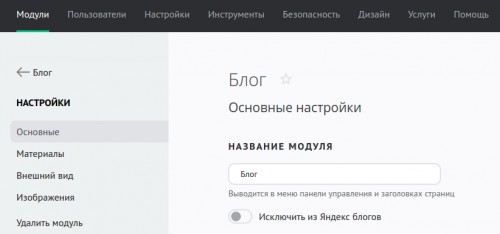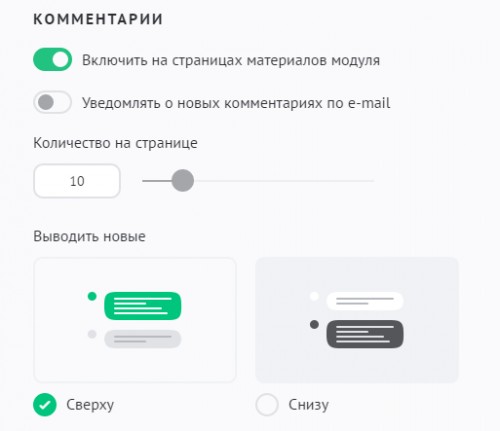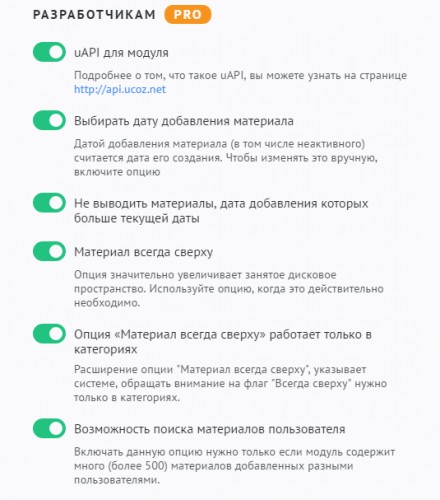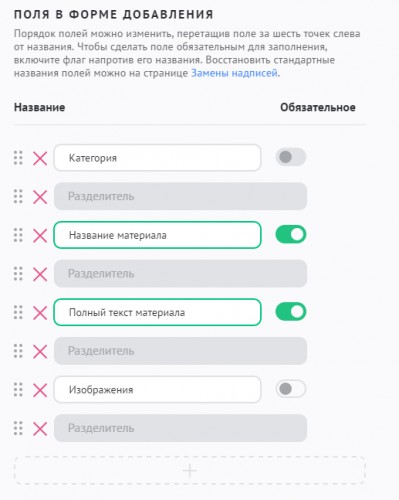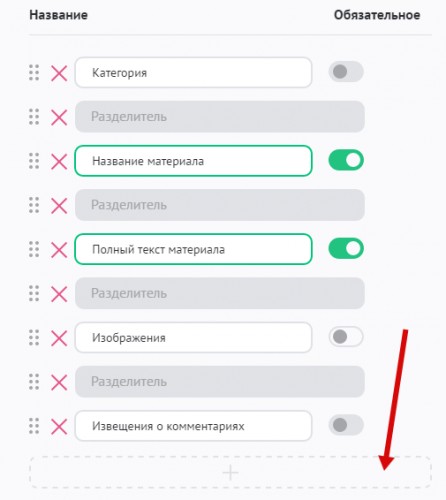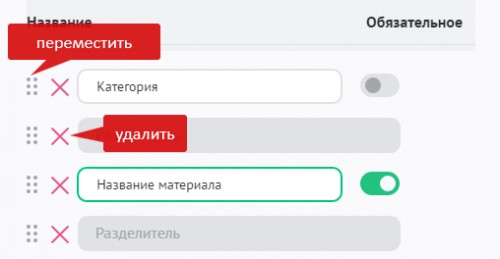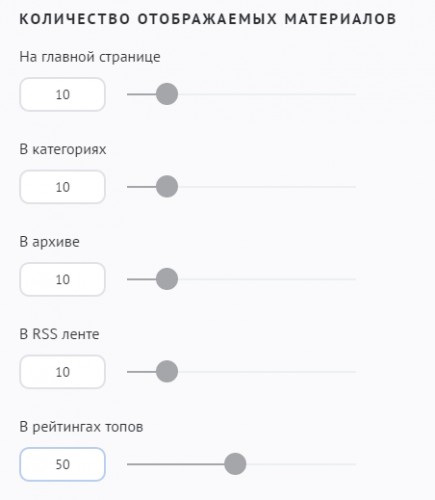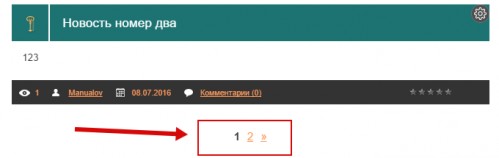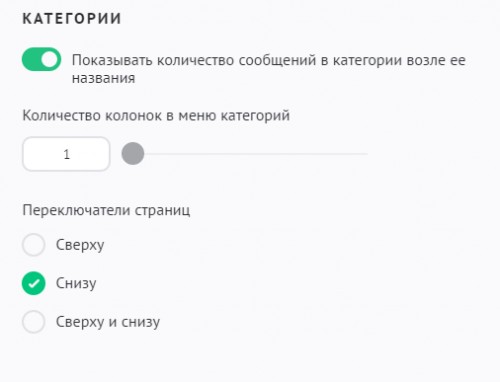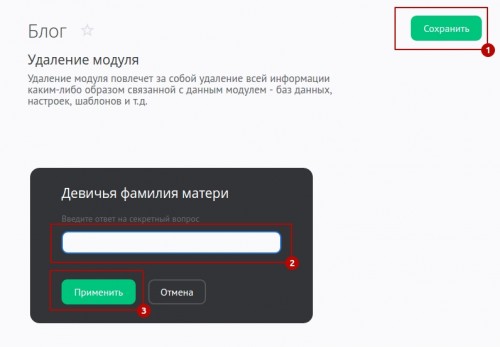Настройки модуля «Блог»
В панели управления сайтом в списке модулей выберите «Блог» и на открывшейся странице в меню слева нажмите на пункт «Настройки»:
Откроется страница настроек модуля, которая содержит следующие разделы:
Основные
Название модуля
Название модуля выводится в меню панели управления и заголовках страниц с помощью переменной $MODULE_NAME$
Опция Исключить из Яндекс блогов позволит исключить страницы модуля из поиска Яндекса по блогам. Индексация сайта поисковыми системами при этом никак не изменится.
Комментарии

При включенной настройке «Уведомлять о новых комментариях по e-mail» на почту администратору будут приходить уведомления.
При выключенном социальном комментировании (как выключить?) появляются настройки отображения комментариев:
Можно отключить комментарии, задать количество комментариев на страницу и порядок их вывода.
Разработчикам
- uAPI для модуля. Подробнее о том, что такое uAPI, вы можете узнать на странице uAPI
- Выбирать дату добавления материала. Датой добавления материала (в том числе неактивного) считается дата его создания. Чтобы изменять это вручную, включите опцию. После включения опции можно отключить вывод материалов, дата добавления которых больше текущей даты
- Материал всегда сверху. Опция значительно увеличивает занятое дисковое пространство. Используйте опцию, когда это действительно необходимо. При включении настройки появляется опция «Материал всегда сверху» работает только в категориях, которая указывает системе учитывать флаг "Всегда сверху" только в категориях.
- Возможность поиска материалов пользователя. Включать данную опцию нужно только если модуль содержит много (более 500) материалов добавленных разными пользователями. Данные материалы можно найти на странице пользователя, где доступны для использования переменные $_BLOG_ACTIVITY_URL$ (ссылка на страницу с перечнем записей) и $_BLOG_ENTRIES$ (количество добавленных записей)
Материалы
Основное

- Рейтинг. Включает возможность оценки записей пользователями. Из оценок составляется рейтинг, который может быть опубликован на странице записи.
- Уведомлять о новых материалах по e-mail. На e-mail администратору высылается уведомления каждый раз, когда пользователи добавляют записи в блог.
- Опция Показывать сокращенную версию текста позволяет отобразить сокращенный текст записи, которая отображается на странице со списком записей. Настройка не показывается, если среди полей формы добавления имеется «Краткое описание материала». После включения опции станет доступной настройка Количество символов, отведенных тексту сокращенной версии сообщения, которая позволяет задать размер текста. Сокращенная версия будет включать в себя часть полного текста записи (с первого до указанного символа). Чтобы вручную для записи задать окончание сокращенной версии, разместите в тексте записи переменную $CUT$
Поля в форме добавления
Кроме текста, названия, категории и изображений, на странице могут быть добавлены другие текстовые данные. Это позволяет структурировать вид записей и предоставлять их вид в едином формате. Поля в форме добавления задают, какая информация может быть введена на странице добавления записи.
Доступные для выбора следующие текстовые поля:
- Название записи
- Краткий и полный текст записи
- Дополнительные поля (могут содержать любую текстовую информацию до 255 символов)
Кроме текстовых полей возможно размещение опции Извещения о комментариях. Автор записи сможет сам выбрать, получать ли оповещения о новых комментариях к своей записи.
Для разделения полей на группы используются Разделители.
Чтобы добавить поле в форму, нажмите на иконку «+»:
И выберите поле из списка:
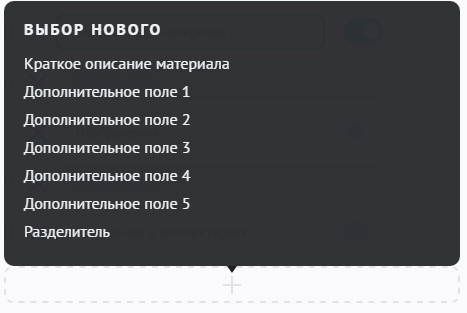
После добавления поле можно удалить или переместить:
Пользовательские дополнительные поля
Когда пяти дополнительный полей недостаточно, можно подключить больше:
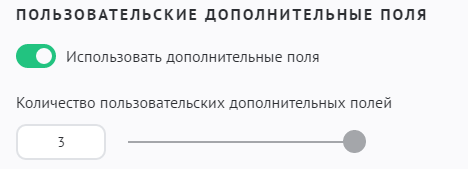
Укажите количество дополнительных полей и они появятся в списке пункта «Поля в форме добавления»:
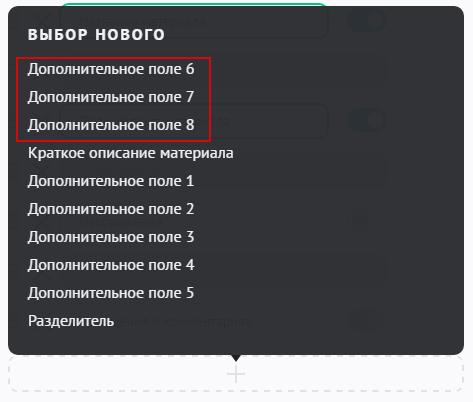
Максимальное количество полей определяется тарифом:
- Для сайтов, которые не имеют оплаченных пакетов услуг — до 3-х дополнительных полей
- Для сайтов, которые имеют оплаченные пакеты услуг — до 10-ти дополнительных полей
Количество отображаемых материалов
Данная настройка позволяет указать количество записей, выводимых на одной странице. Записи будут выведены в порядке добавления. Материалы, не попадающие в указанное количество записей, можно посмотреть на других страницах с помощью переключателя страниц:
Сортировка по умолчанию
Опция задает способ сортировки записей на странице со списком материалов пользователя. Данная страница имеет адрес:
//example.com/blog/0-0-0-0-17-$ID$
Где $ID$ — это уникальный идентификатор пользователя на сайте. Чтобы узнать больше об идентификаторах пользователей, читайте инструкцию.
Данная опция тесно связана с настройкой «Возможность поиска материалов пользователя».
Внешний вид
В данном разделе доступны следующие настройки:
- Показывать количество сообщений в категории возле ее названия. Пример вида категории с количеством записей: «Моя категория [12]»; и без: «Моя категория [12]»
- Количество колонок в меню категорий. Когда категорий много и нужно разместить их компактно, то данная опция позволит разместить категории в несколько колонок (таблицей). Максимальное количество колонок — 4
- Переключатели страниц. Переключатели страниц отображаются в категориях материалов и на главной странице модуля, когда количество записей превышает значение, указанное в настройке «Количество отображаемых материалов». Укажите места, где будут размещены переключатели страниц
Изображения
Количество
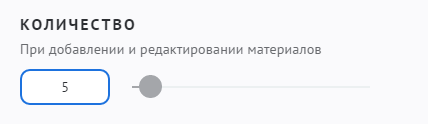
Опция задает максимальное количество изображений, которые могут быть прикреплены пользователям к записи. Допустимые значения от 1 до 50. Настройка не ограничивает количество изображений для групп пользователей с правами «Редактировать и удалять все материалы» (администраторы и модераторы).
Обратите внимание, что у пользователей останется возможность разместить изображения с помощью визуального редактора, просто указав ссылку на картинку. Такие изображения не участвуют в подсчете максимального количества прикрепляемых.
Размеры
Все изображения, после прикрепления к записи, имеют уменьшенные копии. Данные настройки устанавливают размеры уменьшенных копий и максимальные размеры полных изображений. Все изображения больше указанного размера, будут пропорционально уменьшены.
Ширина и высота уменьшенного изображения в пикселях от 1 до 9999 пикселей. Уменьшенные копии служат для вывода анонсов записей в списке. Уменьшение копий позволит пользователям загружать страницы со списком записей быстрее и сэкономит дисковое пространство сайта.
Максимальные размеры полного изображения в пикселях 0 до 9999 (0x0 значит сохранять оригинальные размеры). Все изображения больше указанного размера, будут пропорционально уменьшены.
Так, изображение, размещенное переменной 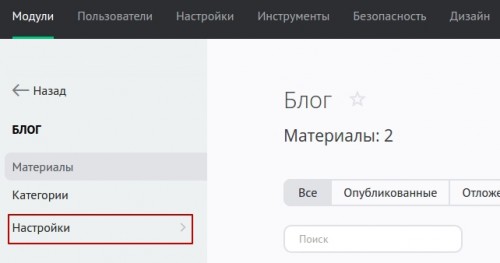 будет иметь следующий исходный код:
будет иметь следующий исходный код:
<!--IMG1-->
<a href="ссылка_на_полное_изображение" class="ulightbox" target="_blank" title="Нажмите для просмотра в полном размере...">
<img style="margin:0;padding:0;border:0;" src="ссылка_на_уменьшенное_изображение" align="">
</a>
<!--IMG1-->
Этот код обеспечивает показ полного изображения при нажатии на уменьшенную копию.
Ограничения
Данная настройка позволяет ограничить размер прикрепляемых изображений. Допустимые значения от 5 до 2000 килобайт. Если размер изображения превысит указанное значение, то изображение не будет прикреплено к записи, а пользователю будет показано предупреждение.
Удалить модуль
Удаление модуля повлечет за собой удаление всей информации каким-либо образом связанной с данным модулем - баз данных, настроек, шаблонов и т.д.
Для удаления модуля потребуется ввести ответ на секретный вопрос:
В случае, если вы делали резервное копирование сайта, то модуль может быть восстановлен со всеми данными, которые были добавлены на момент создания резервной копии.